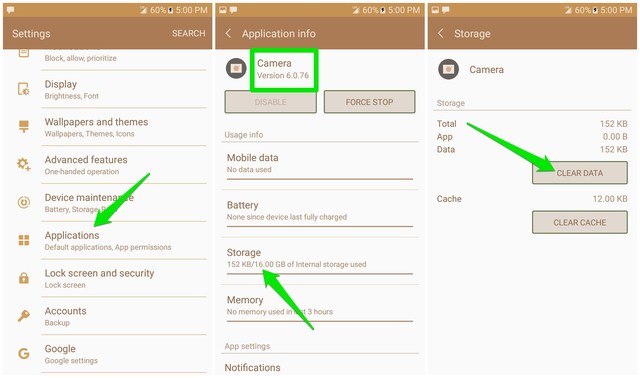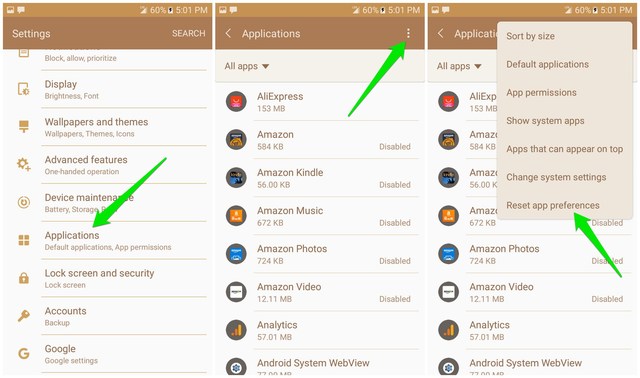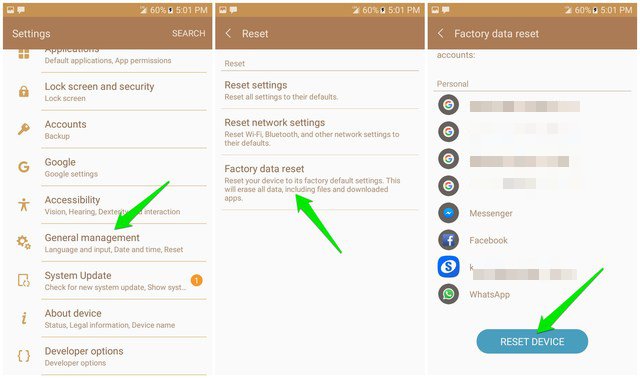Android-фонарик не работает? Вот 6 возможных решений
Если фонарик вашего Android не работает, не паникуйте, есть большая вероятность, что это не аппаратная проблема. Телефонный фонарик на самом деле очень надежный, и если вы не прибьете его молотком, он, вероятно, не столкнется с какими-либо аппаратными проблемами. Несколько раз фонарик переставал работать и на моих телефонах Android, и это всегда была проблема с программным обеспечением.
Тем не менее, нет ни одного программного конфликта, мешающего работе фонарика. Поэтому единого решения для решения этой проблемы также не существует. Не беспокойтесь, ниже я предоставил 6 возможных решений, которые могут исправить фонарик вашего Android.
1 Перезагрузите телефон
Мать всех решений несколько раз работала для меня, чтобы решить эту проблему, так что это может сработать и для вас. Если конкретное приложение или процесс конфликтует с фонариком, то простая перезагрузка должна это исправить. Просто удерживайте кнопку питания и выберите в меню «Выключить». Теперь подождите 10-15 секунд и снова включите его. В большинстве случаев это должно решить проблему.
2 Удалить данные приложения Камера
Если фонарик особенно не работает во время фотосъемки или видеосъемки, это может исправить сброс данных приложения камеры. Вот как это сделать:
- Зайдите в «Настройки» телефона и нажмите «Приложения».
- Здесь найдите и нажмите «Камера».
- Теперь нажмите «Хранилище», а затем нажмите «Очистить данные».
Это сбросит ваше приложение камеры, что также может решить проблему с неработающим фонариком.
Примечание. Этот процесс приведет к сбросу всех настроек вашего приложения камеры, поэтому вам придется снова настроить их по своему усмотрению.
3 Попробуйте безопасный режим Android
Как и в других операционных системах, в Android также есть безопасный режим, который предотвращает вмешательство стороннего программного обеспечения в процессы телефона. Если какое-то приложение мешает работе фонарика, оно должно работать в безопасном режиме.
Не существует единого способа получить доступ к безопасному режиму на Android, вы можете обратиться к этому руководству, чтобы найти точный метод, необходимый для доступа к безопасному режиму на вашем устройстве Android. Оказавшись в безопасном режиме, включите фонарик с помощью кнопки панели уведомлений и приложения камеры.
Если фонарик начинает работать в безопасном режиме, то ему должно мешать какое-то недавно установленное приложение. Просто удалите недавно установленные приложения одно за другим и найдите виновника.
4 Сбросить настройки приложения
Также существует вероятность того, что вы неправильно настроили настройки приложения, что может привести к тому, что фонарик перестанет работать. Настройки приложений включают разрешения приложений, отключенные приложения, приложения по умолчанию и т. д. Вот как можно сбросить настройки приложений:
- Зайдите в «Настройки» телефона и нажмите «Приложения».
- Теперь нажмите на меню с тремя вертикальными точками в правом верхнем углу и выберите «Сбросить настройки приложения». Подтверждение запроса приведет к сбросу настроек вашего приложения.
Примечание. Если у вас есть настраиваемые разрешения для приложений и отключены ненужные приложения, все ваши настройки будут сброшены. После этого процесса вам придется снова управлять всеми вашими предпочтениями.
5 Используйте другое приложение для фонарика
Если фонарик не работает с помощью кнопки панели уведомлений, это можно исправить с помощью стороннего приложения. В магазине Play доступны сотни приложений для фонариков, но я рекомендую вам попробовать приложение Flashlight для Android. Приложение не запрашивает скрытых разрешений и работает очень плавно. Хотя вам придется иметь дело с рекламой.
Если использование стороннего приложения устраняет проблему, то следующее решение в этом списке должно исправить такие программные сбои.
6 Сбросить телефон до заводских настроек
Я знаю, что это довольно ядерное решение, но когда ничего не помогает, стоит попробовать, прежде чем сдаваться. Сброс настроек телефона удалит все данные и сбросит все ваши настройки. Это обновит ваш телефон и устранит практически любую проблему с программным обеспечением, которая может помешать работе фонарика Android.
Перед сбросом настроек телефона сделайте резервную копию важных данных, чтобы не потерять их. Как только это будет сделано, следуйте приведенным ниже инструкциям:
- В телефоне «Настройки» нажмите «Общее управление», а затем нажмите «Сброс».
- Теперь нажмите на опцию «Сброс заводских данных» и нажмите на «Сбросить устройство» в самом низу.
Ваш телефон Android перезагрузится, и весь процесс сброса займет 5-10 минут. После сброса вам придется снова настроить телефон.
Конечные слова
Приведенные выше решения должны исправить фонарик Android, если это была проблема с программным обеспечением. Если ваш Android-фонарик по-прежнему не работает, возможно, это аппаратная проблема (что случается очень редко). Если вам нужна дополнительная помощь, чтобы исправить Android-фонарик, сообщите нам об этом в комментариях ниже.